Przesunięcia wewnętrzne
W celu uproszczenia procesu przesunięć towarów pomiędzy magazynami z danego sklepu na stanowisku POS możliwa jest obsługa przesunięć wewnętrznych (MM-). Proces zakłada, że nie trzeba generować oddzielnie dokumentów wydania i przyjęcia z jednego magazynu na inny, bo odbywa się to automatycznie. Obsługa polega na:
- dyspozycji przyjęcia – przyjęciu zasobów z innego magazynu
- wydaniu towaru – tworzeniu dokumentów MM- pomiędzy magazynem centrali a magazynami oddziałowymi
Podczas zatwierdzania nowego przesunięcia wewnętrznego automatycznie generowane są dokumenty MM-, MM+ i PRP.
- do modyfikacji dokumentów przesunięć międzymagazynowych
- w przypadku przyjmowania dostaw, do tworzenia protokołu przyjęcia
W celu przejścia na listę przesunięć wewnętrznych należy w menu głównym wybrać kafel [Back office], a następnie [Przesunięcia wewnętrzne].
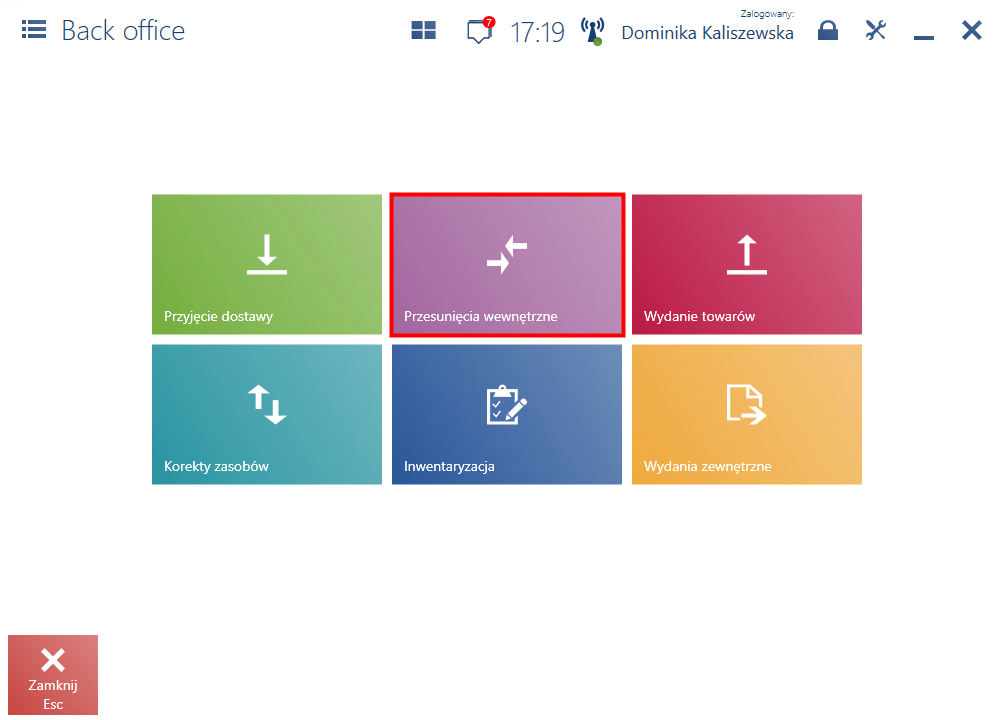
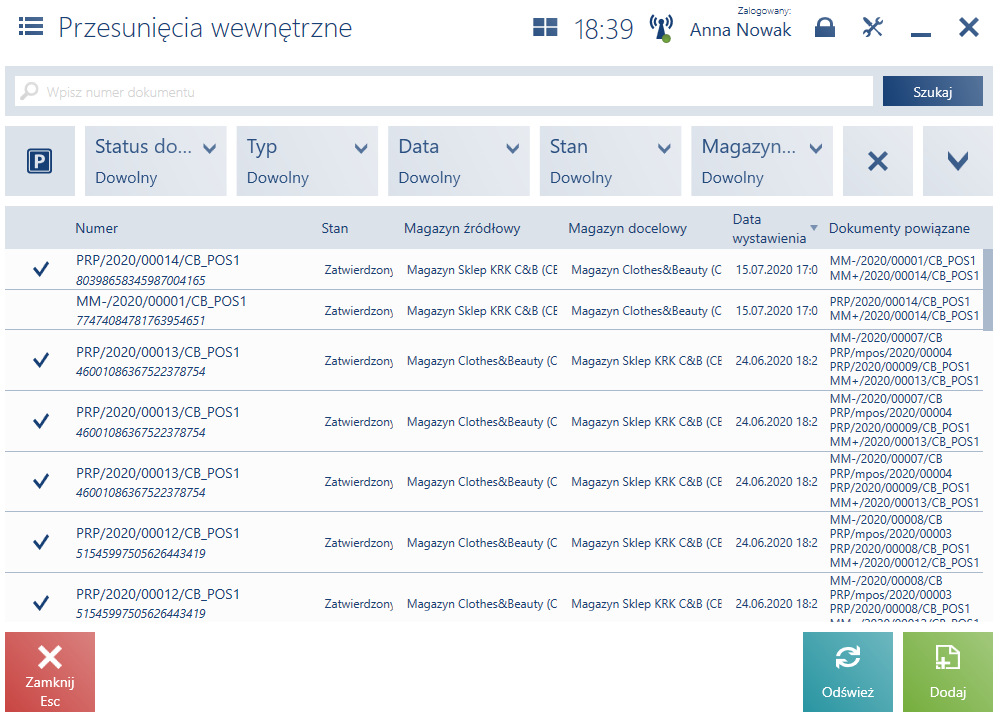
W górnej części okna znajduje się pole filtra tekstowego oraz filtry rozwijane:
- Status dokumentu – posiada następujące kategorie:
- Przyjęte – dokumenty w stanie Zatwierdzony powiązane z zatwierdzonym dokumentem MM+, gdzie magazyn docelowy jest magazynem przypisanym do centrum, do którego należy dane stanowisko POS
- Wydane – dokumenty w stanie Zatwierdzony nieposiadające dokumentów powiązanych, gdzie magazyn źródłowy jest magazynem przypisanym do centrum, do którego należy dane stanowisko POS
- Do przyjęcia – dokumenty w stanie Zatwierdzony nieposiadające dokumentów powiązanych lub posiadające niezatwierdzone lub anulowane dokumenty powiązane, gdzie magazyn docelowy jest magazynem dostępnym w centrum, do którego należy dane stanowisko POS
- Do wydania – dokumenty w stanie Niezatwierdzony nieposiadające dokumentów powiązanych, gdzie magazyn źródłowy jest magazynem przypisanym do centrum, do którego należy dane stanowisko POS
- Anulowane
- Typ
- Data
- Stan
- Magazyn źródłowy
- Magazyn docelowy
- lokalnie w bazie danych stanowiska POS
- lokalnie oraz w systemie ERP
Parametr dostępny jest z poziomu aplikacji Comarch POS: Stanowiska → zakładka Ogólne → sekcja Przetwarzanie dokumentów.
Na liście prezentowane są kolumny:
- Status – w formie ikon:
- [↓] (symbol strzałki skierowanej w dół) – dokumenty MM-, które są przyjęciami oraz mają stan Zatwierdzony
- [Ѵ] (symbol zatwierdzenia) – protokoły przyjęcia wygenerowane poprawnie
- [!] (symbol wykrzyknika) – protokoły przyjęcia dotyczące rozbieżności pomiędzy dokumentem systemowym MM- a przyjętą dostawą
- Numer
- Stan – przyjmuje wartości: Zatwierdzony, Niezatwierdzony, Anulowany
- Magazyn źródłowy
- Magazyn docelowy
- Data wystawienia
- Dokumenty powiązane – numery dokumentów skojarzonych z danym dokumentem. Przykładowo dla dokumentu MM- prezentowany jest numer protokołu przyjęcia (PRP) oraz numer MM+ wygenerowanego do tego dokumentu.
- Obsługa transakcji (domyślnie ukryta)
Z poziomu listy przesunięć wewnętrznych można:
- dodać nowy dokument MM- przy pomocy przycisku [Dodaj]
- wyświetlić do podglądu dokument MM-/PRP, przechodząc do niego za pomocą przycisku [Dokumenty powiązane]
- przyjąć dostawę przy pomocy przycisku [Przyjmij]
- przejść do listy niezatwierdzonych dokumentów MM- przy pomocy przycisku [P]
- anulować dokument PRP przy pomocy przycisku [Anuluj]. Po wybraniu przycisku anulowany zostanie również dokument MM-.
- przejść do listy dokumentów skojarzonych z danym dokumentem przy pomocy przycisku [Dokumenty powiązane]
Dodanie dokumentu przesunięcia wewnętrznego
W celu wygenerowania przesunięcia wewnętrznego należy z poziomu listy Przesunięć wewnętrznych wybrać przycisk [Dodaj]. Po wybraniu przycisku otwarte zostaje okno z wyborem magazynu źródłowego przesunięcia. Lista zawiera magazyny, które są magazynami danego sklepu, zostały przypięte do POS Agenta z oddziału.
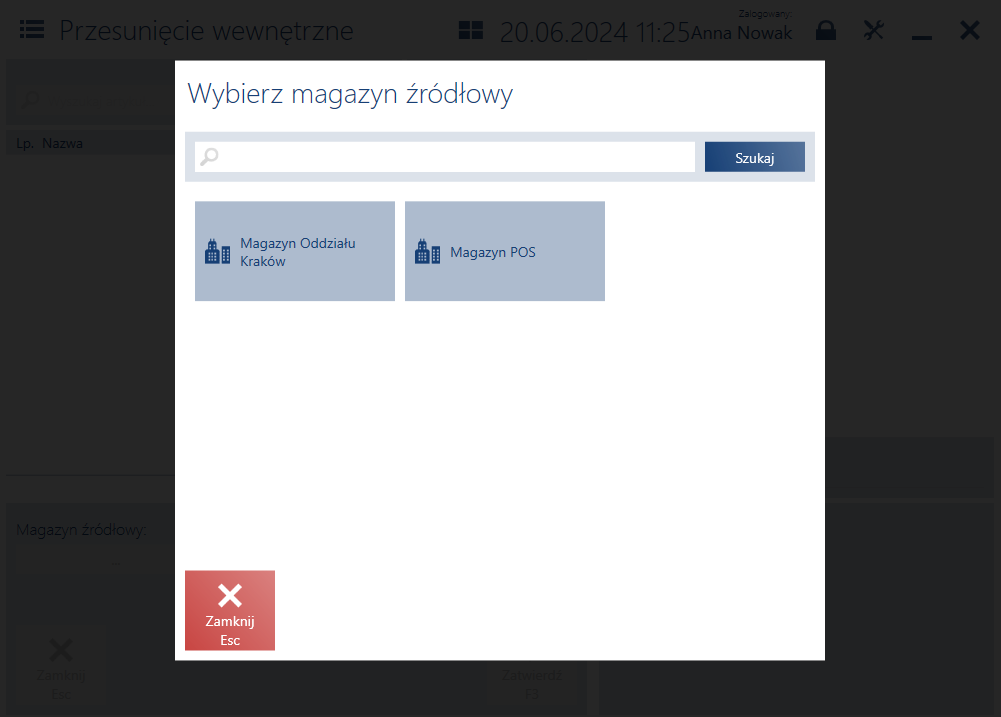
Po wybraniu magazynu źródłowego przesunięcia, należy wybrać dostępny z listy magazyn docelowy POS.
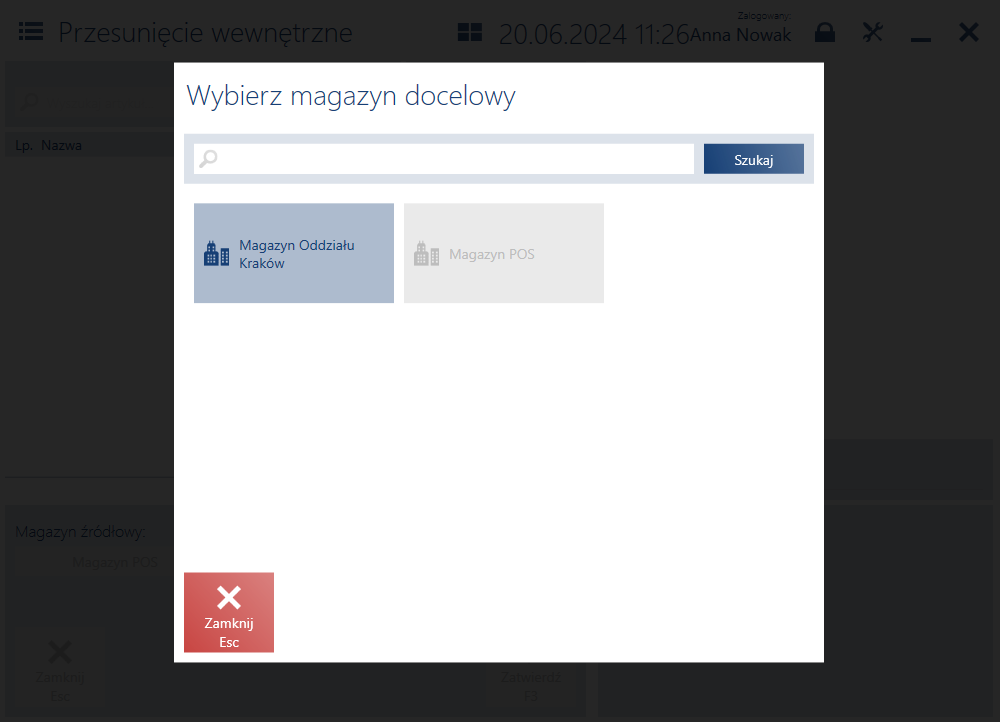
Po wybraniu magazynów przesunięcia wewnętrznego prezentowany jest formularz samego przesunięcia.
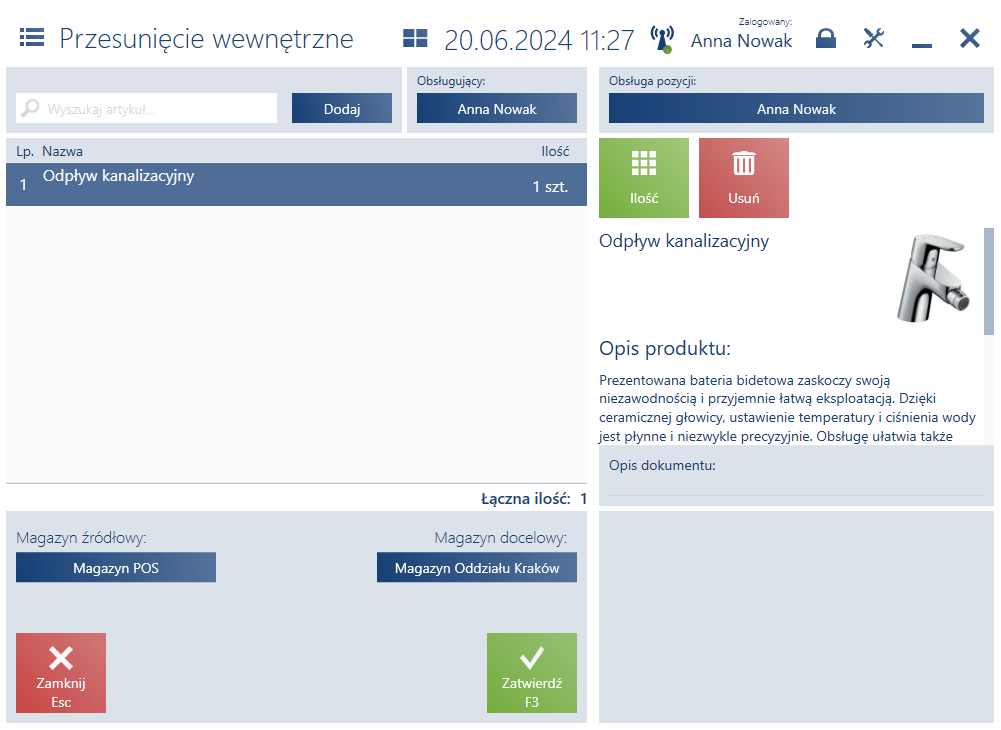
Na formularzu przesunięcia wewnętrznego należy wprowadzić towary:
- wybierając je z listy artykułów
- skanując przy pomocy czytnika
Formularz przesunięcia wewnętrznego zawiera kolumny:
- Nazwa
- Ilość
- Kod artykułu (domyślnie ukryta)
Dla pozycji na dokumencie, z prawego menu przycisków pozycji, można:
- zmienić ilość danego artykułu przy pomocy przycisku [Ilość]
- usunąć artykuł za pomocą przycisku [Usuń]
Poniżej listy pozycji dokumentu prezentowane są informacje o:
- sumie ilości artykułów z dokumentu
Dolna cześć okna dokumentu zawiera następujące przyciski:
- [Zatwierdź] – zatwierdza dokument, co powoduje wygenerowanie dokumentu przesunięcia
Na dokumencie jest możliwość również dodania własnego opisu ze szczegółowymi informacjami dotyczącymi przesunięcia. Dodatkowo istnieje opcja umożliwiająca zmianę operatora obsługującego dokument, oraz obsługującego pozycje.
Anulowanie całego procesu ruchów wewnętrznych w przypadku anulowania dokumentu PRP – przesunięcia wewnętrzne
Anulowanie wyłącznie dokumentu PRP uniemożliwia ustalenie, gdzie znajdują się artykuły, jeżeli firma chce anulować proces ruchu wewnętrznego, oznacza to, że towary wracają do magazynu źródłowego. D została dodana funkcjonalność anulowania całego procesu, w momencie gdy operator anuluje dokument PRP z listy przesunięć wewnętrznych. W takim przypadku zostanie wyświetlony komunikat informujący o anulowaniu dokumentu MM- i MM+ powiązanego z anulowanym przesunięciem.



